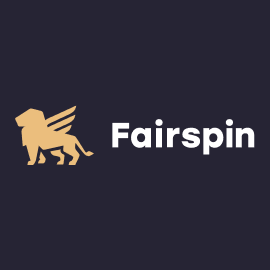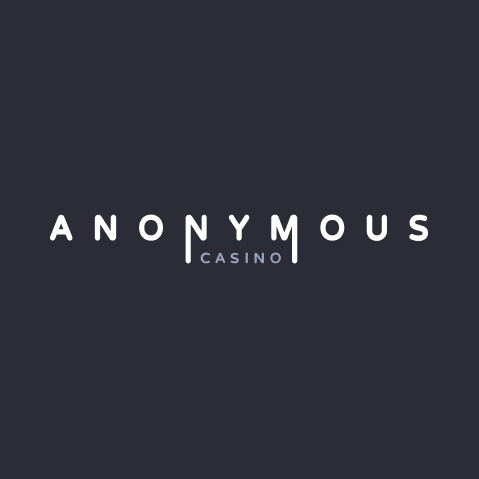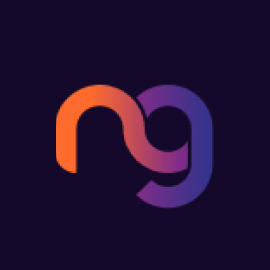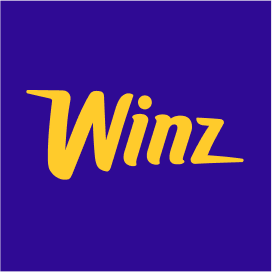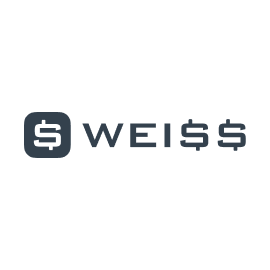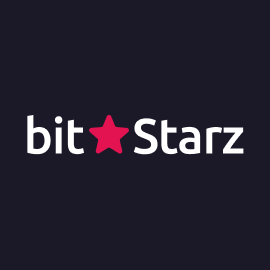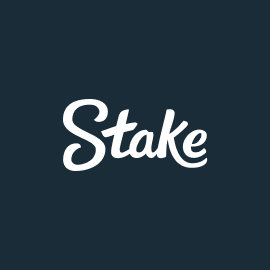多くのウェブサイトは、さまざまな理由でインターネットプロバイダーや当局によってブロックされることがよくあります。しかし、これらのブロックを回避して、 仮想プライベートネットワーク – 標準 DNS サーバーをパブリックの代替サーバーに変更します。この記事では、さまざまなデバイスでこれを簡単に行う方法を紹介します。
DNS またはドメイン ネーム システムは、本質的にはインターネットの電話帳です。ドメイン名 (例: www.example.com) をコンピューターが理解できる IP アドレスに変換します。ブラウザーに Web サイトのアドレスを入力すると、DNS は対応する IP アドレスを見つけて、目的のサイトに接続します。
インターネット プロバイダーや政府機関は、法的または倫理的な理由から、特定の Web サイトへのアクセスをブロックすることがあります。ブロックは、ブロックされたサイトの IP アドレスを DNS サーバーが提供できないようにすることで行われます。
パブリックDNSサーバーは、次のようなサードパーティが提供する代替DNSサーバーです。 Cloudflare, OpenDNS など。ブロックされたサイトの制限に従わないため、ローカル プロバイダーのブロックを回避できます。
人気のパブリックDNSサーバー
- Cloudflare: 1.1.1.1 および 1.0.0.1
- OpenDNS: 208.67.222.222 および 208.67.220.220
- Quad9: 9.9.9.9 および 149.112.112.112
異なるデバイスでDNSサーバーを変更する方法は次のとおりです
Windows
- 「コントロールパネル」->「ネットワークと共有センター」を開きます。
- アクティブなネットワーク接続を右クリックし、「プロパティ」を選択します。
- 「インターネット プロトコル バージョン 4 (TCP/IPv4)」を選択し、「プロパティ」をクリックします。
- 「次のDNSサーバーアドレスを使用する」を選択します
- 優先DNSアドレスを入力します(例:Cloudflareの場合は1.1.1.1と1.0.0.1)
マックOS
- 「システム環境設定」->「ネットワーク」に移動します
- 左側のリストからネットワーク接続を選択します
- 「DNS」タブに切り替える
- それぞれのフィールドに希望のDNSアドレスを追加します
iOS
- 「設定」→「Wi-Fi」に移動します
- 接続されたネットワークの横にある「i」アイコンをタップします
- 「DNS」の下で、「DNSの設定」->「手動」をタップします。
- 既存のアドレスを削除し、新しいパブリックDNSを入力します
アンドロイド
- 設定を開く -> 「ネットワークとインターネット」 -> 「プライベートDNS」
- 「プライベートDNSプロバイダー」をタップし、希望のアドレスを入力します
- またはWiFi設定で接続されたネットワークをタップします
- 「詳細オプション」に進み、「IP設定」を「静的」に変更します
- 「DNS 1」と「DNS 2」を優先パブリックDNSに変更する
パブリック DNS を使用する方が簡単ですが、別のレベルで実装されたブロックを常に回避できるわけではありません。仮想プライベート ネットワーク (VPN) は、すべてのインターネット トラフィックを暗号化し、リモート サーバー経由でルーティングして、ブロックされた Web サイトへのアクセスを保証します。ただし、VPN には月額料金がかかる場合があります。
DNSを変更してもうまくいかない場合は、信頼できる 有料または無料のVPNサービス ウェブサイトのブロックを解除する唯一の信頼できるソリューションです。